Dans bien des cas, vous utiliserez des outils d’analyse pour résoudre un problème spatial. ArcGIS Enterprise Map Viewer vous permet de choisir et d’utiliser les outils adaptés grâce à des informations contextuelles et des workflows intuitifs. Dans ce cours, où vous jouerez le rôle d’un fonctionnaire du secteur agricole de Nouvelle-Zélande, vous utiliserez certains outils d'analyse pour tenter d'éradiquer une mauvaise herbe envahissante. Dans ce scénario, vous allez rechercher la mauvaise herbe Nassella tussock qui pousse aux environs des terrains de camping privés pour identifier les zones affectées et évaluer l’étendue du problème. La plante Nassella tussock fut accidentellement introduite en Nouvelle-Zélande vers la fin des années 1800 et elle s’est ensuite répandue dans les régions de Marlborough et Canterbury. Elle se propage rapidement, étouffe les autres plantes et est difficile à éradiquer. Nassella tussock est difficile à digérer pour le bétail et représente une menace pour l'agriculture pastorale. Ses graines se propagent principalement par le vent, mais également par les animaux, les gens et les véhicules.
En travaillant sur les différentes étapes de ce cours, vous devrez rechercher et lancer des outils d’analyse à partir de la fenêtre Perform Analysis (Effectuer une analyse) de Map Viewer, paramétrer les outils pour obtenir les résultats les plus fiables et utiliser la cartographie intelligente et les attributs des entités pour passer en revue et comprendre les résultats de votre analyse. Ce cours s’adresse aux débutants. Vous devez posséder un compte d’organisation et des privilèges pour effectuer des analyses spatiales. Durée estimée : 25 minutes
En votre qualité de fonctionnaire dans le secteur agricole pour la région de Marlborough en Nouvelle-Zélande, vous devez, dans le cadre de vos fonctions, identifier les zones aux environs des terrains de camping privés où la mauvaise herbe Nassella tussock représente une menace pour les campeurs. Les campeurs qui entrent en contact avec la plante pendant leurs loisirs peuvent par inadvertance ramener chez eux des graines qui se sont déposées sur leurs vêtements ou équipements. Si vous découvrez que la plante Nassella tussock pousse à proximité des terrains de camping privés, vous pouvez en informer les campeurs et les aider à l'identifier et à l’éviter.
Heureusement, vous disposez d’une carte web des terrains de camping privés dans la région de Marlborough qui contient des informations sur la présence de la plante Nassella tussock, et pouvez utiliser un jeu d’outils puissants d’analyse disponibles dans ArcGIS Enterprise, lesquels pourront répondre à vos questions. L’analyse que vous allez effectuer comporte trois parties. D'abord, vous allez créer des zones tampon, ou des zones de proximité, autour des terrains de camping privés. Ensuite, vous allez identifier les zones tampon dans lesquelles la plante Nassella tussock est présente. Enfin, vous allez calculer la quantité de Nassella tussock dans les zones tampon.
Remarque :
Pour terminer ce cours, vous devez configurer les éléments suivants :
- Un déploiement de base d’ArcGIS Enterprise
- Des outils d'analyse spatiale
- La propriété searchArcGISOnlineEnableddéfinie sur true (valeur par défaut)
Ouvrir et enregistrer la carte
Ouvrez la carte concernant la plante Nassella tussock dans Map Viewer.
- Dans Map Viewer, cliquez sur Ajouter et sur Rechercher des couches.
- Dans la boîte de dialogue Rechercher des couches, cliquez sur la flèche de la liste déroulante pour explorer le contenu d’ArcGIS Online. Dans la boîte de dialogue Rechercher, tapez nassella, puis cliquez sur Ok. Le cas échéant, désélectionnez la case pour ne rechercher que les couches figurant dans la zone de la carte. Une fois les résultats renvoyés, cliquez sur le bouton Add (Ajouter)
 pour le résultat NassellaTussockRanges (par ArcGISOnlineExercises). Une fois la couche ajoutée, cliquez sur Back (Retour).
pour le résultat NassellaTussockRanges (par ArcGISOnlineExercises). Une fois la couche ajoutée, cliquez sur Back (Retour). - Sur le ruban au-dessus de la carte, cliquez sur le bouton Enregistrer et sélectionnez Enregistrer sous. Renommez la carte Cour express d’analyse - Votre nom. En indiquant votre nom dans le titre, vous identifiez votre carte de manière unique dans votre organisation. Cliquez sur Save Map (Enregistrer la carte).
Explorer le volet Effectuer une analyse
Pour effectuer l'analyse, vous allez exécuter les outils de la fenêtre Effectuer une analyse. Dans un premier temps, vous allez voir comment ces outils sont organisés dans ArcGIS Enterprise.
- Dans le ruban au-dessus de la carte, cliquez sur Analyse.

- Développez le groupe Utiliser la proximité.
- Dans le groupe Utiliser la proximité, cliquez sur Créer des zones tampon.
- Cliquez sur le bouton Informations près de l’option Créer des zones tampon.

Buffériser les terrains de camping privés
Vous allez maintenant définir les paramètres de l’outil Créer des zones tampon et l’exécuter. L’outil va créer une nouvelle couche de zones contenant 14 entités de zones tampon, à savoir une pour chaque terrain de camping. Les entités de la zone tampon seront représentées par des cercles d'un rayon de 1,5 kilomètre centrés sur les terrains de camping. Vous supposez que les campeurs sont plus susceptibles d'entrer en contact avec la plante Nassella tussock lorsqu'ils marchent, font du vélo ou pratiquent d'autres activités de ce type. La valeur de 1,5 kilomètre semble raisonnable, mais il peut également être judicieux d'envisager des distances supérieures.
- Dans la fenêtre de l’outil Créer des zones tampons, cliquez sur le menu déroulant Choisissez la couche contenant des entités à buffériser, puis cliquez sur Terrains de camping privés. Dans la zone de texte Saisir une distance de la zone tampon, saisissez 1,5. Cliquez sur la liste déroulante adjacente des unités de distance, puis sélectionnez Kilomètres.
- Développez la boîte de dialogue Options et affichez l’aide de la fenêtre contextuelle concernant le paramètre Options. Vous pouvez choisir un des deux paramètres de l’option Type de zone tampon : Superposition et Fusionner. Conservez la valeur de Type de zone tampon, à savoir Superposition.
- Remplacez la valeur par défaut de l’option Nom de la couche résultat par Campground_Buffers.
- Dans la partie inférieure de la fenêtre de l‘outil Créer des zones tampon, désélectionnez la case Utiliser l’étendue courante de la carte.
- Cliquez sur Run Analysis (Exécuter l’analyse).
- Dans la fenêtre Contenu, désactivez la couche Commercial Campgrounds. Cliquez sur Autres options dans la couche Campground_Buffers puis cliquez sur Zoom sur.

- Dans la fenêtre Contenu sous Campground_Buffers, cliquez sur Modifier le style. Sous Sélectionner un style de dessin, sélectionnez Options.

- Cliquez sur Symboles pour modifier le style de symbole. Changez la couleur de remplissage en No color (Aucune couleur). Passez à l’option Contour. Définissez la valeur de Contour sur le noir et la valeur de Largeur de ligne sur 1 px. Cliquez sur OK pour appliquer les modifications, puis cliquez sur OK et sur Terminé dans la fenêtre Modifier le style pour conserver les modifications.
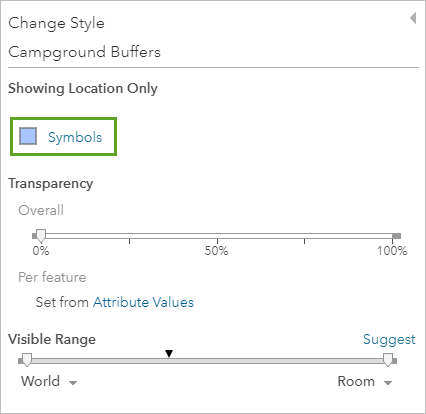
- Dans la fenêtre Contenu, sous la couche Campground_Buffers, cliquez sur Afficher la table.

- Fermez la table.
- Appliquez un zoom avant et examinez certaines zones tampon de plus près pour voir si elles contiennent la plante Nassella tussock.
- Enregistrez votre carte.
Sélectionner les zones tampon contenant la plante Nassella tussock
La partie suivante de l'analyse vise à identifier les zones tampon qui contiennent la plante Nassella tussock. Pour ce faire, vous avez besoin d'un outil qui identifie les entités dans une couche (Campground_Buffers) en tenant compte du fait qu'elles ont ou non une zone en commun avec les entités d'une autre couche (Nassella Tussock Range).
- Cliquez sur Analyse pour ouvrir la fenêtre Effectuer une analyse. Développez le groupe Rechercher des emplacements et cliquez sur l’outil Identifier des emplacements existants.
- Cliquez sur le menu déroulant Choisissez la couche contenant les entités à rechercher à l'aide de requêtes attributaires et spatiales, puis sélectionnez Campground_Buffers.
- Cliquez sur Ajouter une expression dans le paramètre Créer une requête pour rechercher des entités pour ouvrir la boîte de dialogue Ajouter une expression.
- Dans la boîte de dialogue Ajouter une expression, remplacez la relation par intersects et la deuxième couche par Nassella Tussock Range. Cliquez sur Add (Ajouter).
- Remplacez la valeur de l’option Nom de la couche résultat par Campgrounds_Within_Range. Là encore, vous pouvez désélectionner Utiliser l’étendue courante de la carte. Cliquez sur Exécuter l’analyse pour exécuter l'outil.
- Dans la fenêtre Contenu, activez la couche Roads.
- Désactivez la couche Routes et activez la couche Zones peuplées.
- Désactivez la couche Zones peuplées.
- Enregistrez votre carte.
Quatre zones tampon intersectent l’étendue de Nassella tussock.
Il n'est pas surprenant que deux des zones tampon sélectionnées se trouvent dans les zones où la plante Nassella tussock prédomine. Qu'en est-il des deux autres ? Est-ce que les quatre zones tampon sélectionnées présentent une relation géographique qui les distingue les unes des autres ? Vous allez examiner d’autres couches de la carte pour voir si elles peuvent répondre à cette question.
Quantifier la plante Nassella tussock dans les zones tampon
Dans la troisième partie de l'analyse, vous souhaitez connaître la quantité de Nassella tussock se trouvant dans les zones tampon sélectionnées. Pourquoi est-ce important ? Pour sensibiliser le public, il peut être intéressant de communiquer aux terrains de camping un bulletin indiquant si la plante Nassella tussock a été détectée dans les environs et, dans ce cas, si elle est ou non répandue. Pour les chercheurs, une mesure quantitative constitue un point de comparaison pour les années à venir.
L'outil que vous allez utiliser est Synthétiser - A l’intérieur.
- Cliquez sur Analyse pour ouvrir la fenêtre Effectuer une analyse. Sous Synthétiser les données, cliquez sur Synthétiser - A l’intérieur pour ouvrir l’outil.
- Pour l’option Choisissez une couche surfacique pour synthétiser d'autres entités au sein de ses limites, sélectionnez Campgrounds_Within_Range. Pour Choisir une couche à synthétiser, sélectionnez Nassella Tussock Range. Dans le paramètre Ajouter des statistiques depuis la couche à synthétiser, remplacez l’unité de mesure de Surface totale dans par Hectares.
- Remplacez la valeur de l’option Nom de la couche résultat par Tussock_Within_Buffers. Vous pouvez désélectionner Utiliser l’étendue courante de la carte. Cliquez sur Exécuter l’analyse pour exécuter l'outil.
- La couche Tussock_Within_Buffers contient des entités qui sont parfaitement superposées à la couche Campgrounds_Within_Range, mais la couche Tussock_Within_Buffers contient les résumés statistiques. Dans la fenêtre Contenu, désactivez la couche Campgrounds_Within_Range pour faciliter l’utilisation de la couche Tussock_Within_Buffers.
La couche Tussock_Within_Buffers comprend quatre entités qui correspondent aux quatre zones tampon des terrains de camping sélectionnées. Vous allez modifier le style de la couche pour qu’elle soit transparente.
- Dans la fenêtre Contenu, sous Tussock_Within_Buffers, sélectionnez Modifier le style. Pour l’option Choisir un attribut à afficher, sélectionnez Afficher uniquement l'emplacement. Sous Sélectionner un style de dessin, cliquez sur Options.
- Cliquez sur Symboles pour modifier le style de symbole. Choisissez une couleur de remplissage dans les niveaux de gris. Activez l’option Contour et choisissez la couleur noire. Cliquez sur OK pour appliquer les modifications. Modifiez la valeur globale de Transparence en indiquant 25 %, puis cliquez sur OK. Cliquez sur Terminé pour conserver les modifications.
- Dans la fenêtre Contenu, sous Tussock_Within_Buffers, cliquez sur Afficher la table.
Etapes suivantes
Il vous a fallu 25 minutes pour trouver des données à la disposition du public, identifier les terrains de camping présentant des zones occupées par la plante Nassella tussock qui se superposent et pour calculer la surface totale de Nassella tussock sur l’étendue de chaque terrain de camping. Et ensuite ?
Pour découvrir davantage de cours basés sur des scénarios, parcourez la bibliothèque ArcGIS Learn. Pour commencer, explorez le chemin d'accès Essayer ArcGIS Online. Vous pouvez également consulter les sites web Le livre d'ArcGIS et Le livre d'ArcGIS sur l'imagerie.
Procédez à une analyse semblable pour résoudre le problème que pose la plante Nassella tussock à l’aide d’outils de géotraitement puissants dans ArcGIS Pro.
Vous avez un commentaire à formuler concernant cette rubrique ?